计算机我的文档data,将Win7用户文件夹(“我的文档”)的默认位置移至D_IT / Computer_Professional Inform...
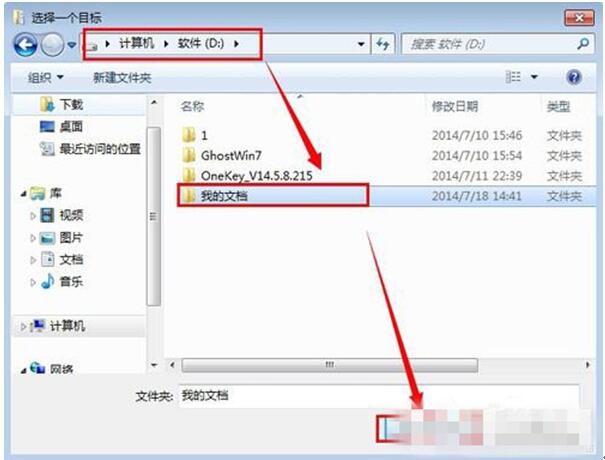
Windows 7中用户文件夹的默认位置在系统磁盘(通常为C驱动器)下的“ \ Users”目录中。此文件夹存储所有用户生成的文件,例如您保存在“桌面”上的文件(实际上,它们保存在C:\ Users \您的用户名\ Desktop \目录中),或者保存在“文件”目录中“我的文档”(实际上存储在C:,Users \ Username \ Documents目录中)。用户文件夹在系统磁盘中的缺点是,如果系统磁盘损坏,则它可能与用户文件一起丢失;其次,由于用户文件(使用时不断生成的文件)位于系统磁盘中,因此无法进行频繁备份。系统磁盘”。如果可以将用户文件夹移动到另一个硬盘(或另一个硬盘分区),则系统维护会更加容易。通常生成的文件(大多数人将大多数文件放在“桌面”和“我的文档”中) )存储在系统磁盘(或分区)外部;因此您始终可以进行操作而不必担心用户文件丢失重新安装系统(或恢复系统备份)注意,以下假设您要在D驱动器,并假定D驱动器是NTFS分区。1、在安装新系统时:在Win7安装过程中,当需要用户名和密码时,最好先输入任何信息,然后按“ Shift”。 + F10“调出DOS窗口,然后输入以下命令:robocopy” C:\ Users“” D:\ Users“ / E / COPYALL / XJ ------然后按Enter键,然后键入rmdir“ C:\ Users” / S / Q ------然后按Enter键,最后输入mklink / J“ C:\ Users”“ D:\ Users” ------结束命令输入与Enter键,然后关闭DOS窗口,并逐步进行安装直到完成。

对于以这种方式安装的Windows 7,“用户专用文件夹”(User Special Folder)的所有内容都已在D驱动器(而非系统驱动器)上设置。2、已安装的win7系统:如果要在已安装的Windows7中移动用户文件夹,则必须执行以下步骤(有些麻烦,并且可能会出现无法复制文件的情况):①关闭所有应用程序:1.单击“ Windows”键,输入“计算机管理”,然后按“ Enter”以调出“计算机管理器”;2.单击“管理员”,选择属性,然后在对话框中单击“在禁用帐户之前删除复选标记”,然后关闭“计算机管理器”;3.注销当前用户(请注意,不是“ switch user”),然后以“ Administrator”身份登录。4.打开命令行窗口,输入以下命令:robocopy“ C:\ Users”“ D:\ Users“ / E / COPYALL / XJ / XD” C:\ Users \ Administrator“5.注销Administrator,再次使用您的用户名登录Windows 7,然后转到“ Computer Manager”以禁用Administrator;6.以管理员身份打开DOS窗口,然后输入以下命令:rmdir“ C:\ Users” / S / Q mklink / J“ C:\ Users”“ D:\ Users”哦,这有点复杂吗?好吧,新手和老手都可以自己玩。

②如果这很麻烦,则可以采用另一种强制启动的方法:在启动时按F8键,将出现黑色背景和白色菜单(如下图所示)。默认情况下,光标在第一项“修复计算机”上。直接按Enter键。之后,将弹出两个提示框,只需单击下一步或确定。进入此界面:单击最后一项:命令提示符,然后依次输入以下三个命令。在每个命令后按Enter。以下3条命令会将“用户文件夹”从“ C:\ Users”设置为“ D:\ Users”。 robocopy“ C:\ Users”“ D:\ Users” / E / COPYALL / XJ / XD“ C:\ Users \ Administrator”参数说明:该命令是Windows的“稳健文件复制”命令。 / E表示在复制文件时包括子目录(包括空目录)/ COPYALL表示复制所有文件信息/ XJ表示不包括连接点(默认情况下包括)/ XD“ C:\ Users \ Administrator”表示不包括指定的目录,指定的此处的目录是:“ C:\ Users \ Administrator”?rmdir“ C:\ Users” / S / Q参数说明:此命令删除指定的目录。
/ S删除指定的目录及其中的所有文件。用于删除目录树。 / Q安静模式。删除时不要问。 mklink / J“ C:\ Users”“ D:\ Users”参数说明:该命令创建符号链接。 / J连接类型是目录连接。执行完成后,单击重新启动以重新启动。没关系。 ?3、其他修改:修改注册表-run-regedit:LocalMechine-Software-Microsoft-WindowsNT-CurrentVersion①计算机注册单位:用户名:“期望的实际用户名” LocalMechine-Software-Microsoft-WindowsNT-CurrentVersion -Profilelist②用户文件夹位置:将每个键值的%**%更改为D:LocalMechine-Software-Microsoft-Windows-CurrentVersion③安装目录:CommonFilesDir / ProgramFilesDir / ProgramFilesPath的%**%更改为D:使用“实际期望的用户名”创建一个帐户,注销旧帐户,登录到新帐户,将原始用户的个人文件夹移动到当前用户的个人文件夹,删除包含其个人文件夹的旧帐户,删除系统磁盘中的“用户”链接,删除并重建程序关于缓存,计算机属性的文件连接-高级系统设置-高级-环境变量-系统变量将Temp和TMP的值更改为与用户变量相同的值,即%USERPROFILE%\ AppData \ L ocal \ Temp(根据需要),设置资源管理器以打开直接显示在我的计算机上:%SystemRoot%\ explorer.exe / e,:: {20D04FE0-3AEA-1069-A2D8-08002B30309D}这样,下次安装在系统上,您不需要备份任何文件,即使某些软件也可能无法直接安装和使用。并且您可以使用Win7库使操作更加方便。当然,用户文件夹不支持覆盖。如果使用的用户名与用户文件夹中的文件夹相同,则将在个人文件夹后缀后缀。计算机名称-PC。
本文来自电脑杂谈,转载请注明本文网址:
http://www.pc-fly.com/a/jisuanjixue/article-328869-1.html
计算机我的文档data,将Win7用户文件夹(“我的文档”)的默认位置移至D_IT / Computer_Professional Inform...相关推荐
- 计算机用户的文件夹路径是什么,移动Win7用户文件夹(我的文档)默认位置至D盘...
Windows7的用户文件夹默认所在位置是系统盘(通常是C盘)下的"\Users"目录之内.该文件夹中储存着所有的用户生成文件,比如你保存在"桌面"上的文件(实 ...
- win7我的文档里.android是什么文件夹,[转载]移动Win7用户文件夹(我的文档)默认位置至D盘...
Windows7的用户文件夹默认所在位置是系统盘(通常是C盘)下的"Users"目录之内.该文件夹中储存着所有的用户生成文件,比如你保存在"桌面"上的文件(实际 ...
- 计算机用户文件内存,win7用户文件夹太大占用大量内存空间怎么清除?
win7的用户文件夹一般都是储存在C盘当中,时间久了,随着Windows里安装的软件越来越多,就会有越来越多的文件保存在用户文件夹当中,导致运行速度变慢,怎么办呢?有什么方法可以彻底清除用户文件夹?下 ...
- Win7用户文件夹转移
找到三种方法: 1.mklink法: 使 用Windows XP时习惯将"我的文档"文件夹重定向到其他盘上,这样重装系统时丢失的数据少一点.在Win 7/Vista下情况有了变化, ...
- Win7 用户文件夹转移方法
通过Windows7优化大师或者魔方可以轻松的转移"收藏夹"."我的文档"等系统文件夹.但是,如果要把 c:\\users\\ 这个文件夹彻底转移怎么办呢? W ...
- 计算机显示用户文件夹,移动Win7用户文件夹(我的文档)默认位置至D盘
Windows7的用户文件夹默认所在位置是系统盘(通常是C盘)下的"\Users"目录之内.该文件夹中储存着所有的用户生成文件,比如你保存在"桌面"上的文件(实 ...
- Win7用户文件夹默认位置修改
新系统安装时,在输入用户名密码界面 按shift + f10 呼出dos robocopy "c:\users" "d:\users" /E /COPYALL ...
- 如何查看计算机里家庭组有几个,win7网络文件夹-win7家庭组共享的文件在哪儿查?win7 – 手机爱问...
2013-07-23 win7家庭组怎么把磁盘共享啊,貌似只能把文件夹共享给家庭组,共享硬盘的时候只能高级共享而且里面添加不上家庭组,求教怎么解决~~ 选高级共享-把共享此文件夹勾选-再选权限-看有没 ...
- 计算机文档为什么被挂起,win7打印文件桌面右下角显示“文档被挂起”的原因及处理方法...
办公生活中经常需要用打印机打印文档,有时候在win7系统上打印文件总会遇到奇怪的问题,如打印文档里无法打印,桌面右下角显示文档被挂起(如下图所示),那么遇到这样的问题要采取什么办法?别着急,下面小编和 ...
最新文章
- C++ 创建引用DLL
- C# 时间格式(血淋淋的教训啊。。。)
- leetcode题解:Search in Rotated Sorted Array(旋转排序数组查找)
- 使用Tomcat Native提升Tomcat IO效率
- 前端学习(1247):购物车1
- IOC操作Bean管理注解方式(注入属性@Autowired和Qualifier)
- 迷你世界远古机器人_迷你世界:第三款机器人即将上线,网友5000迷你币抽新坐骑,哭了...
- 超强的用linux命令勾搭美女
- 【图像去噪】基于matlab GUI均值+中值+空间+高斯滤波图像去噪【含Matlab源码 763期】
- 《普林斯顿微积分读本》学习笔记
- 2022全球C++及系统软件技术大会将于9月上海隆重召开,豪华嘉宾阵容揭晓
- 如何提高文案策划能力?
- 【YOLACT】测试自己数据集
- pentaho-server 与 Pentaho Data Integration(pentaho-kettle)
- Vertica资源池
- 上交计算机考研科目,2020上海交通大学计算机考研大纲
- Winform基础入门(一)
- 2172php,MAX2172 直接变频至低IF的调谐器,用于数字音频广播
- grpc-gateway
- 在一个项目编译多个不同签名、包名、资源实现apk换皮
